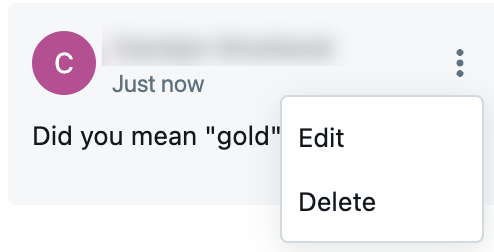Collaborer à l’aide de notebooks Databricks
Cette page explique comment donner à vos collègues l’accès à un notebook et comment laisser des commentaires dans un notebook.
Remarque
Le contrôle d'accès est disponible uniquement dans le plan Premium.
Partager un notebook
Pour partager un bloc-notes avec un collègue, cliquez sur  en haut du bloc-notes. La boîte de dialogue Partage s’ouvre ; vous pouvez l’utiliser pour sélectionner les personnes avec lesquelles partager le notebook et leur niveau d’accès.
en haut du bloc-notes. La boîte de dialogue Partage s’ouvre ; vous pouvez l’utiliser pour sélectionner les personnes avec lesquelles partager le notebook et leur niveau d’accès.
Vous pouvez également gérer les autorisations dans une configuration entièrement automatisée à l’aide du fournisseur Terraform Databricks et de databricks_permissions.
Autorisations de notebook
Vous pouvez affecter cinq niveaux d’autorisation aux notebooks : AUCUNE PERMISSION, PEUT LIRE, PEUT EXÉCUTER, PEUT MODIFIER et PEUT GÉRER. Le tableau ci-après liste les capacités associées à chaque autorisation.
| Possibilité | NO PERMISSIONS | PEUT LIRE | PEUT EXÉCUTER | PEUT MODIFIER | PEUT GÉRER |
|---|---|---|---|---|---|
| Afficher les cellules | x | x | x | x | |
| Commentaire | x | x | x | x | |
| Exécuter via %run ou des workflows de notebook | x | x | x | x | |
| Attacher et détacher des notebooks | x | x | x | ||
| Commandes d’exécution | x | x | x | ||
| Modifier les cellules | x | x | |||
| Modifier les autorisations | x |
Les administrateurs d’espace de travail disposent de l’autorisation PEUT GÉRER sur tous les notebooks de leur espace de travail. Les utilisateurs disposent automatiquement de l’autorisation PEUT GÉRER pour les notebooks qu’ils créent.
Gérer les autorisations de notebook avec des dossiers
Vous pouvez gérer les autorisations de notebook en ajoutant notebook à des dossiers. Les notebooks d’un dossier héritent de tous les paramètres d’autorisation de ce dossier. Par exemple, un utilisateur qui dispose de l’autorisation PEUT EXÉCUTER sur un dossier dispose de l’autorisation PEUT EXÉCUTER sur les requêtes de ce dossier. Pour en savoir plus sur la configuration des autorisations sur les dossiers, consultez Listes de contrôle d’accès aux dossiers.
Pour en savoir plus sur l’organisation des notebooks dans des dossiers, consultez Navigateur d’espace de travail.
commentaires de code
Vous pouvez avoir des discussions avec des collaborateurs à l’aide de la fonctionnalité commentaires. Pour mentionner les utilisateurs directement dans les commentaires, tapez « @ » suivi de leur nom d’utilisateur. Les utilisateurs seront avertis de l’activité de commentaire pertinente par e-mail.
Pour activer ou désactiver la barre latérale des Commentaires, cliquez sur l’icône Commentaires dans la barre latérale droite du bloc-notes.
dans la barre latérale droite du bloc-notes.
Pour ajouter un commentaire au code :
Mettez en surbrillance la section de code et cliquez sur la bulle de commentaire :

Ajoutez votre commentaire, puis cliquez sur Commentaire.

Pour modifier ou supprimer un commentaire, cliquez sur le menu kebab et choisissez une action.